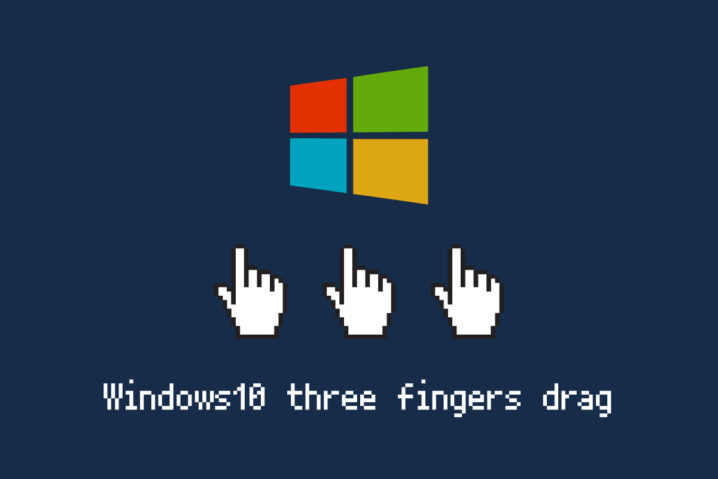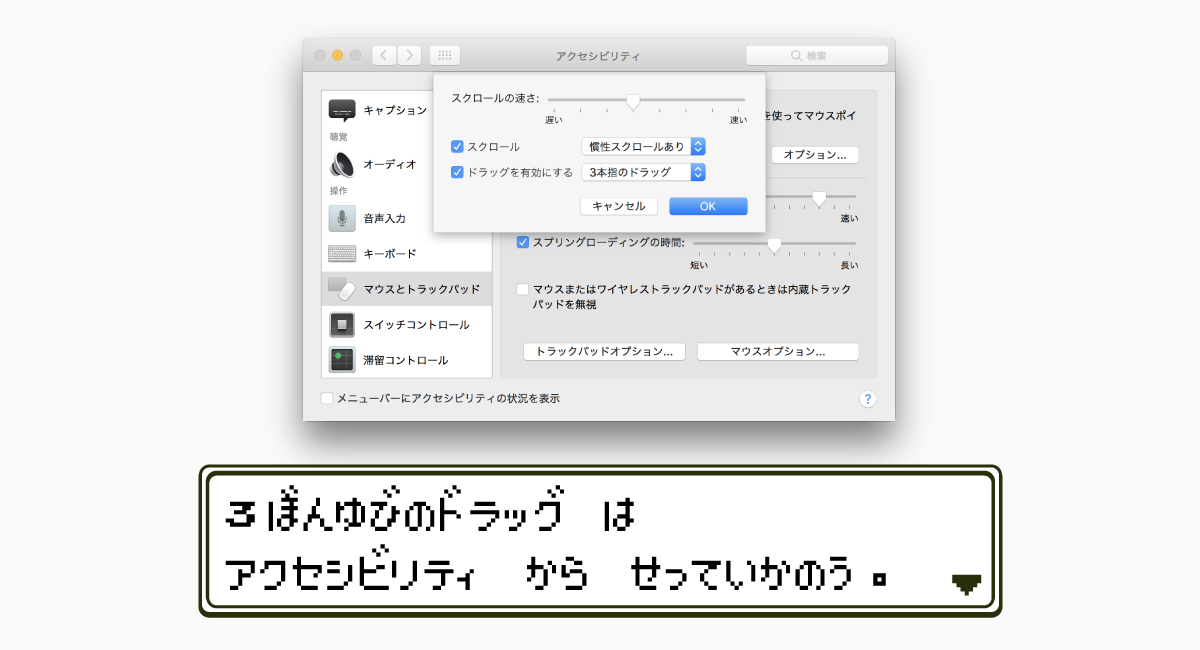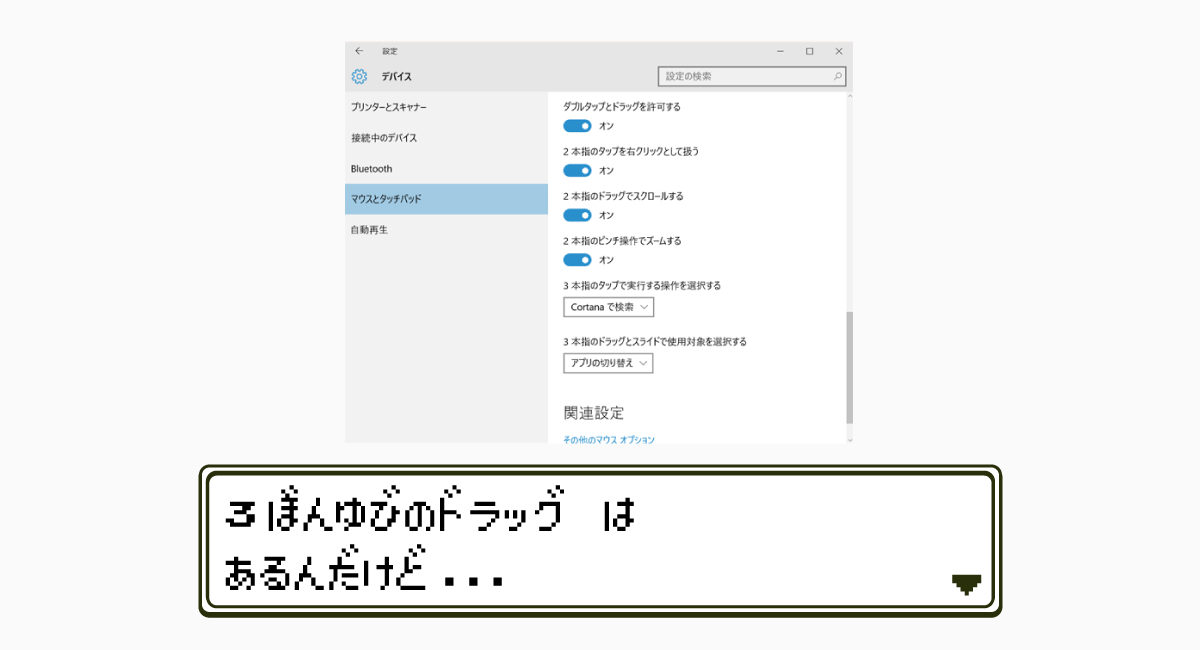macOSでおなじみの”3本指のドラッグ”が、『Windows 10』でもできたら最強なのですけどね…できる方法はないのか調べてみました。



3本指のドラッグこそ、macOSのアイデンティティーであーる(`・ω・´)

目次
Macユーザーおなじみの”3本指のドラッグ”

私はMacユーザー歴が長いのですが、多くのMacユーザーが口を揃えて言うのが、「Macはトラックパッドが使いやすい!」ということです。これには、私も激しく同意します。


Macのトラックパッドは全てにおいて優秀なのですが、中でも”3本指のドラッグ”という機能が、トラックパッドの使いやすさに拍車をかけています。Macユーザーの人なら、これなしでは生きていけない人もいらっしゃるはずです。
そんな”神機能”な3本指のドラッグですが、これがWindowsでも可能なら嬉しいことです。最新の『Windows 10』では、トラックパッドのジェスチャー機能はネイティブで存在しているので、可能かどうかを調べてみました。




▼Macユーザーの人は、Boot Campで『Windows 10』をインストールして、試してみても良いかも?
Windowsで”3本指のドラッグ”は現状ムリ
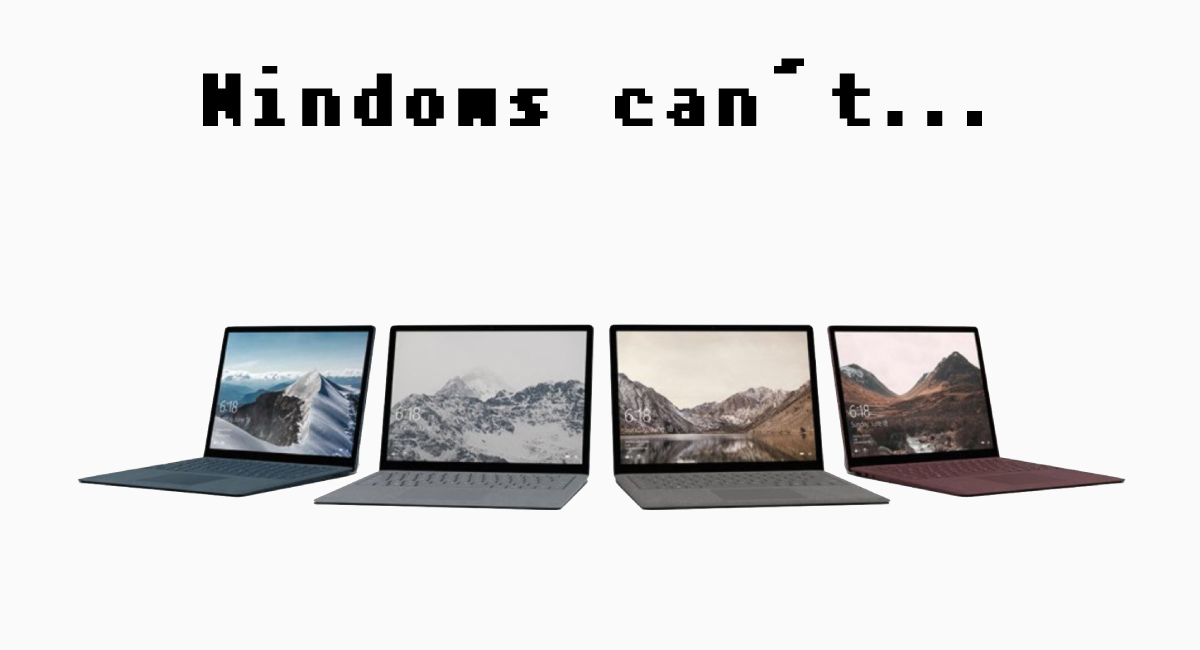
ここでいきなりの”悲報”なのですが、最新の『Windows 10』でも、macOSの3本指のドラッグはできませんでした…。

『Windows 10』にデフォルトで存在している設定はもちろん、サードパーティ製のソフトウェアも調べたのですが、残念ながらmacOSの3本指のドラッグに相当する設定は存在しませんでした。


これがあるとないとで、トラックパッドの使い勝手がかなり変わってくるもんっ!
上の画像は『Windows 10』のトラックパッドの設定画面なのですが、確かにOSのバージョンアップで、かなり細かいトラックパッドの設定ができるようになっています。
しかし、肝心の”3本指のドラッグ”はなく、3本指を使うジェスチャー機能には別の機能(アプリの切り替え等)が割り当てられています。
つまり、『Windows 10』でmacOSのような”3本指のドラッグ”は、現状では”不可能”ということになります。



可能性はゼロではないけど、どっちにしても少なくとも現状ではドラッグはできないよねー(汗)
Windowsでのドラッグジェスチャーは2種類ある
残念ながら、『Windows 10』で”3本指のドラッグ”はできない結果に終わってしまいました。
しかし、一応Windowsには”ドラッグを行うジェスチャー”はあることにはあります。なので、その方法を2つ紹介しておきます。
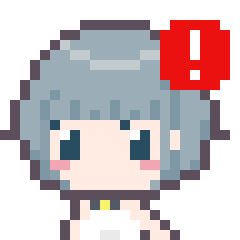

1.”クリックロック”
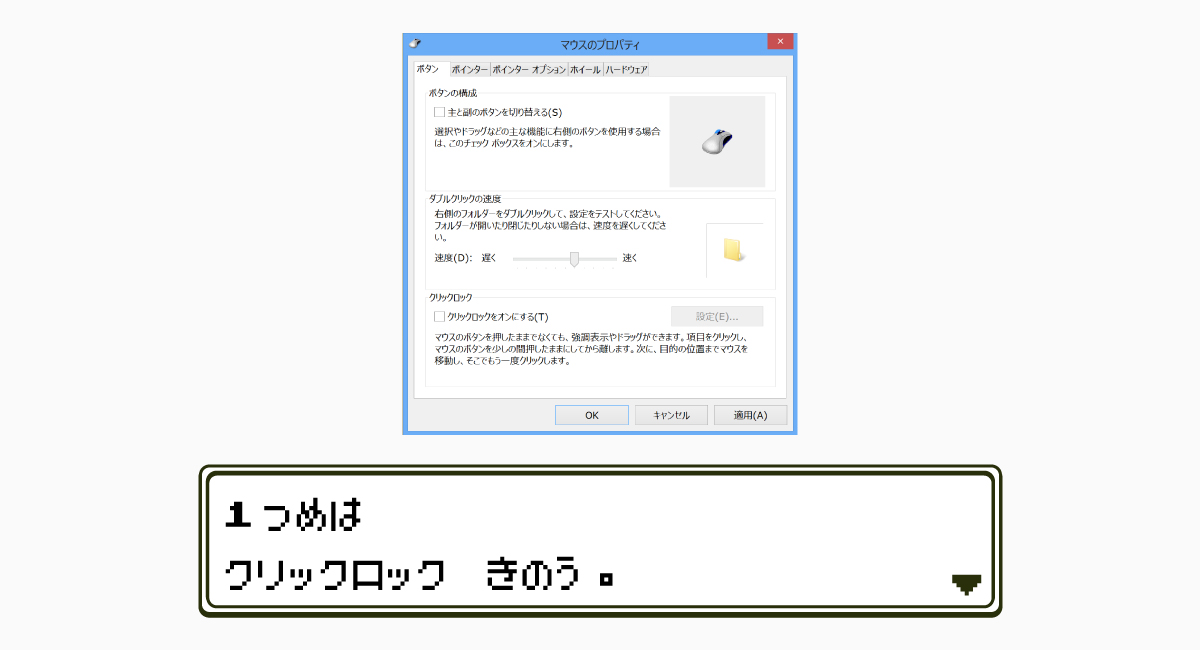
1つ目の方法は、”クリックロック”と言われる機能です。
こちらは、一度クリックした後、数秒後にマウスカーソルを動かすとドラッグができる機能です。
この機能は『Windows 10』に限った機能ではなく、かなり前のWindowsから搭載されている機能ですので、以前のバージョンのWindowsユーザーでも利用可能です。


…使いにくいですね(バッサリ)

まのさんには合わなかったみたい。
2.”ダブルタップとドラッグを許可する”
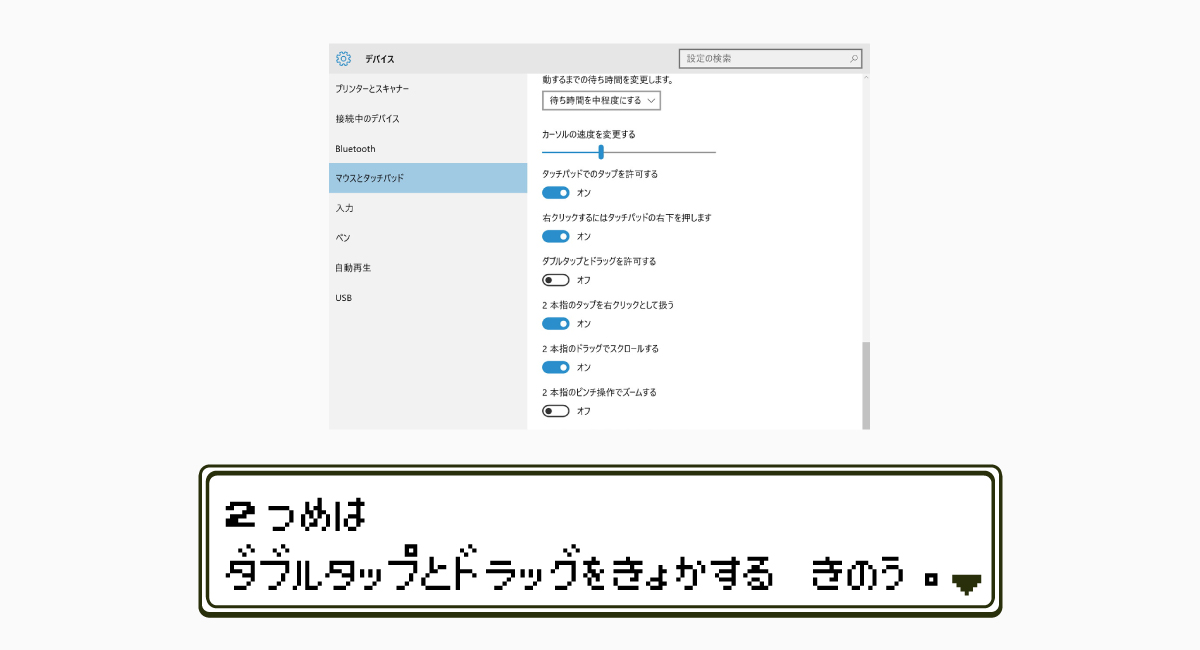
2つ目の方法は、”ダブルタップとドラッグを許可する”という機能です。


こちらは、ダブルタップをした後、手を離さずにドラッグをすることができる機能です。私は主にこちらの機能をWindows使用時には使っています。
この機能は『Windows 10』から採用された”マウスジェスチャー”になります。ですので、旧Windowsでは利用できないことに注意してください。


私が使っていた古いLet’snoteにも”ダブルタップとドラッグを許可する”機能がありました。

あ、どうでも良いけど”Let’s note”じゃなくて、”Let’snote”なんだってー!

総評:Surface Book × ”3本指のドラッグ” = 最強

あれこれ調べてみたのですが、とどのつまりWindowsではmacOSのような”3本指のドラッグ”に該当する機能はありませんでした。なので、今回紹介した2つの方法を駆使するか、普通にドラッグするしか現状はないようです。
この”3本指のドラッグ”機能さえ追加されれば、Microsoft渾身のフラグシップマシン『Surface Book 2』は最強になれると思うんですけどね…。




いつか搭載される夢を見て、『Surface Book 2』を使いたいです。バッテリー持ちも良いし、デジタイザーは使えるし、USB-Cで充電できるし…もっと最強になれると思うんですけどね。Microsoftさん?お願いします!



おまけ


調べても調べても、3本指のドラッグができそうな機能もソフトもないしっ。




作るの面倒くさいもんっ!

おわり